この記事では、MT4を使用した自動売買の始め方(EAの設定方法)を、図解付きで解説します。
本記事の内容
- MT4のセットアップ方法
- EAのインストール方法
- バックテストのやり方
MT4のセットアップ
MT4を使うまでの手順と、使い方を紹介していきます。
ダウンロード
MT4はインターネット上で無料でダウンロードできます。お使いのFXブローカーのウェブサイトを訪れ、MT4のダウンロードリンクを探してください。
リンクをクリックすると、インストーラーファイルがダウンロードされます。
まだ口座を開設していない場合は、こちらから口座開設お願いします。
インストール
ダウンロードしたインストーラーファイルを開きます。通常は「mt4setup.exe(今回の場合はtitanfx4setup.exe)」という名前のファイルです。
画面の指示に従い、インストールプロセスを進めてください。これには数分程度かかることがあります。
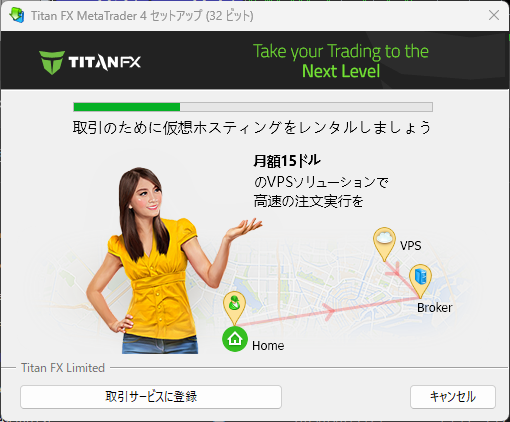
インストール後MQL5へのアカウント作成ページに移動しますので、まだ登録していない方はしておくと良いでしょう。金融関係のサイトはハッキングが大きなリスクになりますので、ログイン情報(メールアドレスやパスワード)の使いまわしは避けましょう。
アカウント設定
インストールが完了したら、MT4を開き、取引アカウントを設定します。これには、ご利用のブローカーから提供されたログイン情報(サーバー名、IDとパスワード)が必要です。
業者によっては、MT4上からデモ口座を作成することができる場合があります。
デモサーバー(今回はTitanFX-Demo1)から「新しいデモ口座」を選択して必要な情報を入力後、「記者からのニュースレター受け取りに同意します。」にチェックを入れて次へを押してください。
ログイン情報が表示されたらデモ口座作成完了です。
まずは、取引の練習としてデモ口座で慣れることをお勧めします。
ログインがうまく出来ない時の対処法はこちら。
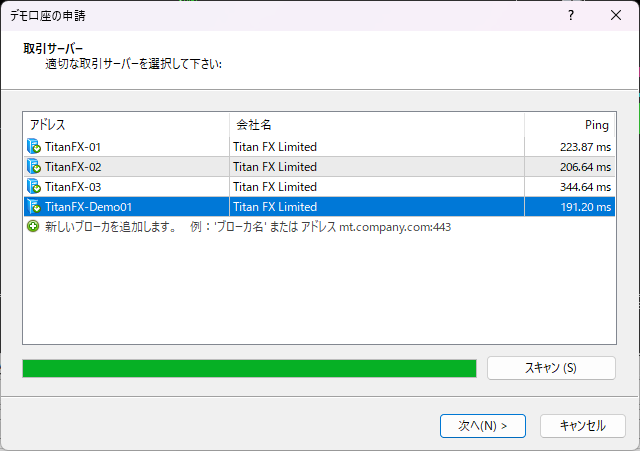
チャートの表示
デモ口座が作成できましたら、MT4が業者からの価格を受信し始めます。
チャートを表示してみましょう。
左上にある①+ボタン(新規チャートボタン)をクリックします。
表示される②銘柄をクリックすることで新規チャートを開くことができます。
次の段階の準備として③自動売買ボタンを押して自動売買の許可をしておきましょう。
また、チャートに表示されているSELL BUYボタンを押すと手動でポジションを取ることができます。

保有ポジションの確認と手動決済
現在保有中のポジションを確認したい場合は、ターミナルボタンを押してターミナルを表示させます。
決済したい場合は「×」ボタンを押すことで決済が可能です。
ただし、EAがエントリーしたポジションを手動決済することは極力控え、どうしても決済したい場合は、後述するEAの停止を行ってから決済するようにしてください。

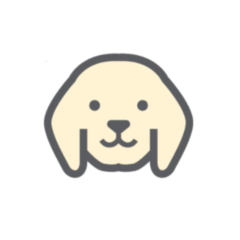
EAが取ったポジションを勝手に決済してしまうと、EAの不具合の引き金になりかねないから十分注意する事!これ本当多いから(‘Д’)
自動売買(エキスパートアドバイザ・EA)の設置
前章でMT4のインストール、デモ口座の作成、そしてチャートの表示まで進めました。これから、自動売買の世界へと一歩踏み出しましょう。
EAの表示
まずは、MT4のナビゲーターウインドウを開きます。これは、メニューバーの「表示」から「ナビゲーター」を選択することで表示できます。
ナビゲーターウインドウで、「エキスパートアドバイザ」のセクションを見つけます。
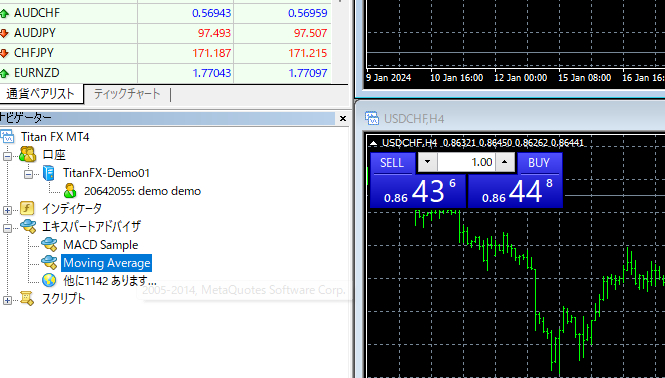
EAの選択と設定
今回は、シンプルな「Moving Average」EAを使用します。これは、価格の移動平均を基にトレードを行うEAです。
「Moving Average」をマウスで選び、それをトレードしたいチャートウインドウにドラッグアンドドロップします。
自動売買の許可とパラメーター設定
EAの設定ウインドウが開いたら、「全般」タブをチェックし、「自動売買を許可する」にチェックが入っていることを確認します。
次に、「パラメーター」タブで、エントリーに使用するロット数など、EAの設定を行います。
この「Moving Average」EAはサンプルなので、各パラメーターの説明はありませんが、実際に購入するEAでは、そのパラメーターの意味が分かる説明書や商品ページが付属しています。
パラメーターを設定したら、「OK」を押して、EAの設置が完了です。EAが市場の状況を自動的に分析し、設定に基づいてトレードを行います。
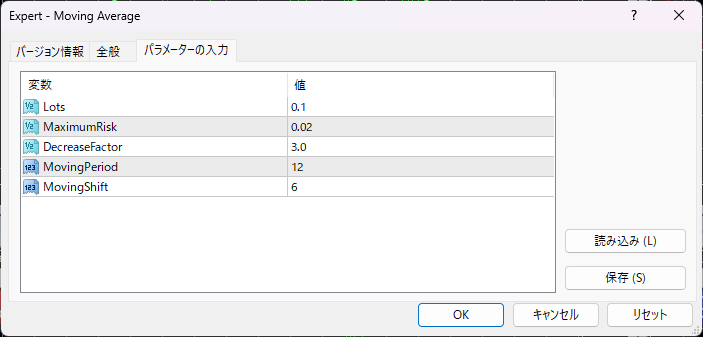
EAの設置確認
チャートの右上にニコちゃんマークが表示されていればEAは正常に動作していると言えます。
しかし、不機嫌マークの場合は、正常にEAが許可されていない状態と言えますので以下の二点を確認してください。
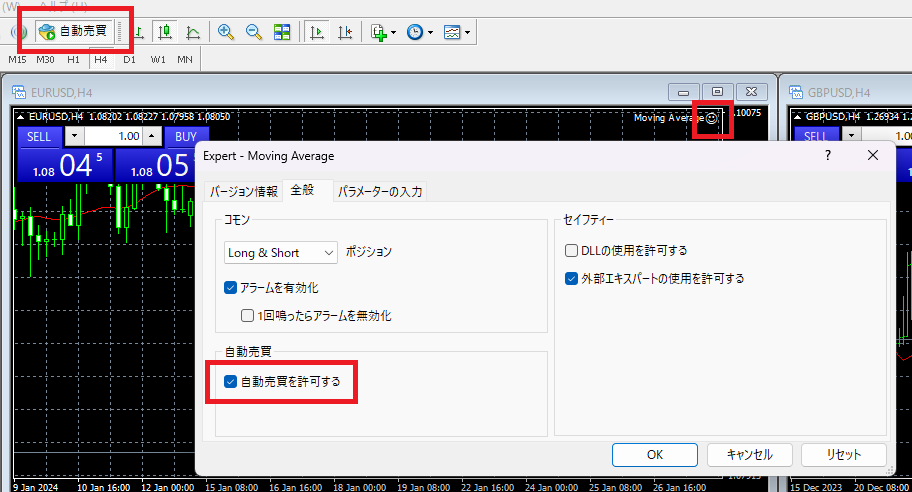
EAの停止(チャートから削除)
EAを停止させたい場合は、EAがセットされているチャート上で右クリック→エキスパートアドバイザ→削除を選択してください。

外部からEAを入手し、MT4にインストールする方法
EAの入手方法
自動売買プログラム(EA)は、インターネット上で無料または有料で入手できます。
無料で提供されているEAもありますが、多くの場合、購入が必要です。
日本で最も人気のあるEA販売サイトの一つに「ゴゴジャン」というサイトがあります。このサイトは金融関連の資格を持つ運営者によって管理されており、信頼性が高いとされています。
商品ページには必要な資金の目安である初期証拠金という項目があります。
また、売れ筋ランキングや収益ランキングを常に更新しているので、EAを選ぶ際に非常に役立ちます。
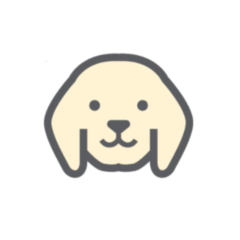
WANのDiscord「ワンダフルFXライフ」でも無料のEAを配布しているから是非参加して受け取ってみてね!
EAのダウンロード方法
サイトの案内に従って、希望するEAを選び、購入またはダウンロードします。
EAの拡張子は.ex4となっています。MT5用EAの場合は.ex5です。
インジケーターも拡張子は同じですが、インストール先のフォルダが違います。
MT4へのEAのインストール
EAを入手したら、次にMT4にインストールする必要があります。
インストールの手順
- MT4を開き、「メニュー」から「データフォルダを開く」を選択する
- 開いたフォルダ内で、「MQL4」フォルダを探し、その中の「Experts」フォルダを開く
- 入手したEAファイルを、この「Experts」フォルダ内にコピー&ペーストします。(インジケーターの場合はindicatorsフォルダにコピペです。)
- 上記が完了したら、MT4を一度閉じて再起動する
EAのインストールの確認
MT4を再起動した後、ナビゲーターウインドウを開き、「エキスパートアドバイザ」内を確認します。
そこに新しく入手したEAが表示されていれば、インストール完了です。
ロジックの確認
これまでの章でEAをインストールするところまできました。
ここで安心して早く稼ぎたいからと言って、本番口座で稼働開始するのは時期尚早でしょう。
ストラテジーテスターによるバックテスト
バックテストとは?
バックテストとは、過去のチャートデータを使用してEAのロジックを評価する方法です。
この方法で、EAのロジックが過去にどのように機能したかを理解し、将来的な成功の可能性を推測することができます。
バックテストの手順
- MT4を起動します。
- メニューバーから「表示(V)」をクリックし、「ストラテジーテスター」を選択するか、またはキーボードの「Ctrl + R」を押してストラテジーテスターウィンドウを開きます。
- ストラテジーテスターウィンドウの「エキスパートアドバイザー」ドロップダウンリストから、テストしたいEAを選択します。
- 「通貨ペア」ドロップダウンリストからテストに使用する通貨ペアを選び、「期間」でテストしたい時間枠を選択します。
- 「モデル」ドロップダウンリストで、テストの精度を選択します。「全ティック」は最も正確ですが、最も時間がかかります。「1分OHLC」や「開始価格のみ」はより速いですが、精度は低くなります。
- 「日付」チェックボックスをオンにし、テストする期間をカレンダーから選択します。
- 必要に応じて、「ビジュアルモード」でテストを視覚化したり、「エキスパート設定」でEAの設定を調整します。
- 設定が完了したら、「スタート/ストップ」ボタンをクリックしてテストを開始します。ビジュアルモードが有効な場合は、テストの進行状況を視覚的に見ることができます。
- テストが完了すると、「結果」タブと「グラフ」タブでEAのパフォーマンスを分析できます。「レポート」タブでは、利益、ドローダウン、勝率など、テストの詳細な統計を確認できます。
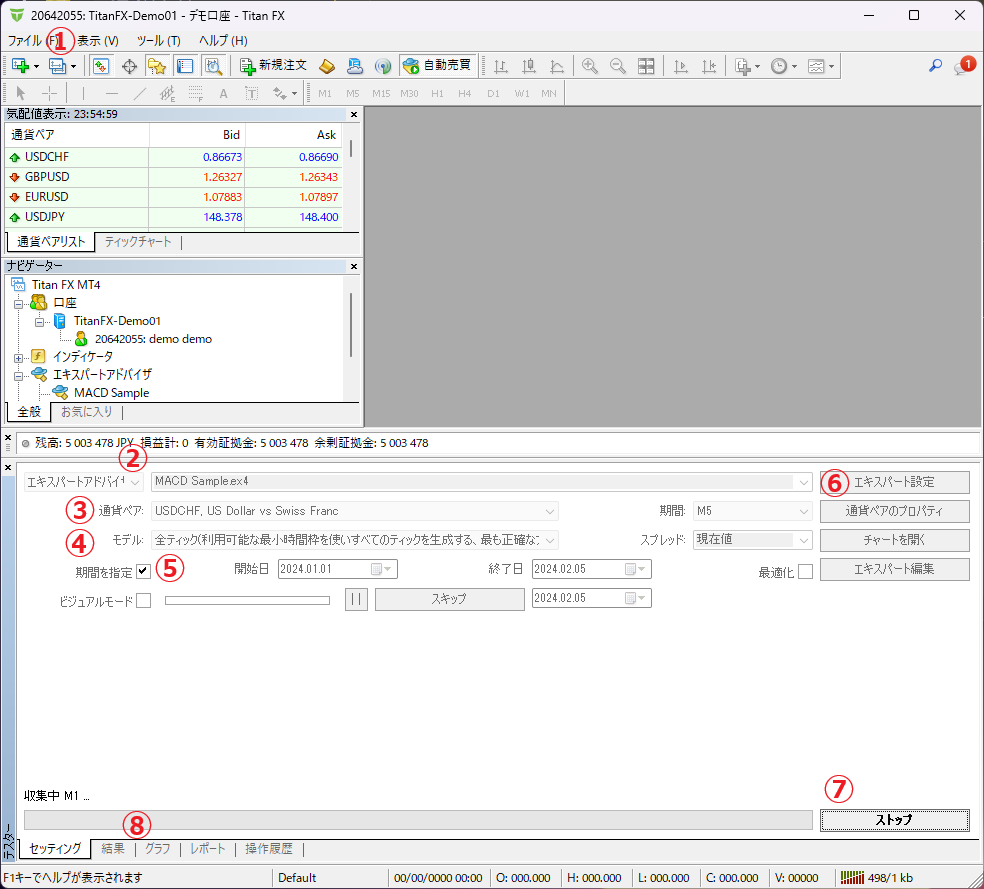
バックテストの注意点
バックテストは投資戦略の有効性を検証するために非常に重要なツールですが、その結果を解釈する際には慎重な検討が必要です。
市場の状況は日々変化しており、過去の成功が将来も成功を保証するわけではないという点を理解することが重要です。
例えば、2017年から2022年にかけてのドル円相場は比較的安定しており、トラリピのような手法が非常に人気を博していました。
しかし、その後の市場はトレンドが発生し、かつての人気戦略は壊滅的な結果に終わりました。
この事例からわかるように、特定の市場環境において高い勝率を示す戦略が、他の状況ではうまく機能しないことがあります。これを「カーブフィッティング」と呼びます。
では、カーブフィッティングを避け、より信頼性の高い結果を得るためにはどうすればよいでしょうか?
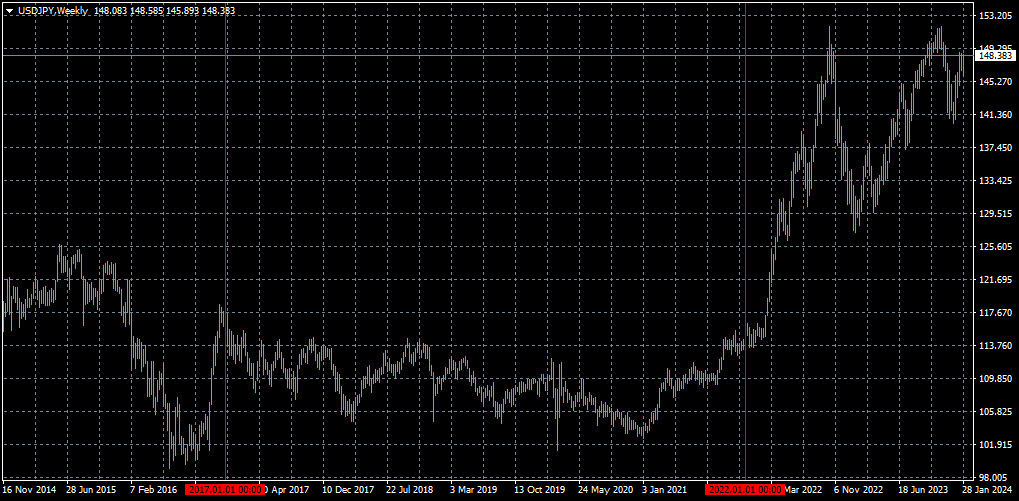
デモ口座によるリアルタイム検証
カーブフィッティングを避け、より実践的な戦略の有効性を検証するために、デモ口座での試験を強く推奨します。
リアルタイムでの稼働テストをすることで、バックテストでは検証されていない条件下のパフォーマンスを評価することができます。このことをフォワードテストといいます。
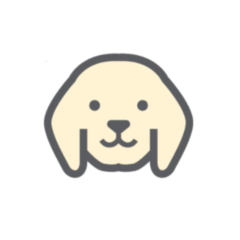
急激な変動時にエントリーするEAだと、バックテストとエントリーポイントが合わない可能性もあるんだよ
定期的な見直し
市場は毎日変わります。そのため、長期間にわたるバックテストを行った自動売買システム(EA)や、長い実績を持つEAも、定期的にチェックすることが大切です。
バックテストでは発生しなかった大きな損失(ドローダウン)が現れた場合、これは予期しない結果であるため、見直しを検討するのが良いでしょう。
EAの管理方法
複数のEAを同じ口座で運用している場合、パフォーマンスが良いEAと悪いEAが混在し、どのEAがどのように影響しているかを判断するのが難しくなります。
そのため、多くのEAトレーダーは、EAのパフォーマンスを評価するツールを利用しています。
【無料管理ツール】EAマネージャー
ここでは、「EAマネージャー」という無料ツールを紹介します。
このツールは、EAがポジションに付与する「マジックナンバー」という識別番号を基に、曜日ごとの成績を表示します。具体的な情報は商品ページで確認できます。
このツールを使えば、特定のEAの成績を明確に理解できるため、どのEAが良い成績を残しているか、または特定の曜日に弱いパフォーマンスを示しているかなど、具体的な分析が可能になります。
特定の曜日に特に注意を払いながらEAの動きを観察することができます。
まとめ
エキスパートアドバイザ(EA)の設定方法、評価の重要性、そして定期的な見直しの必要性について解説しました。
また、MT4に魅力を感じたトレーダーは、MQL言語によるシステム開発に取り組み、自分だけのオリジナルEAやインジケーター、その他のトレーディングツールを開発する機会も得られます。
自ら開発することで、相場の研究の自動化をすることや、ゴゴジャンのようなプラットフォームに出品することで、副収入を得ることも可能です。
